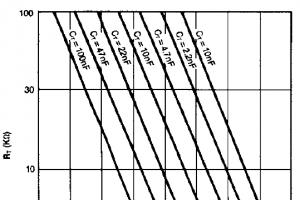چگونه یک صفحه در فیس بوک را حذف کنیم. نحوه حذف فیس بوک از تلفن خود: نکات و ترفندهای عملی. نحوه حذف دائمی یک صفحه در فیس بوک - راهنما
تصورش سخت است انسان مدرنبدون رسانه های اجتماعی با این حال، گاهی اوقات باید آنها را رها کرد. مثلا به دلیل کمبود وقت. در زیر در مورد نحوه حذف فیس بوک از گوشی خود صحبت خواهیم کرد. اصلا میشه انجامش داد؟ و برای تحقق این ایده چه چیزی لازم است؟ اگر دستورالعمل های پیشنهادی را دنبال کنید، تنها در چند دقیقه قادر خواهید بود از پس کار برآیید.
شانس موفقیت
چگونه فیس بوک را از گوشی حذف کنیم؟ آیا می توان آن را انجام داد؟ هر کاربر می تواند در هر زمان و به روشی راحت از این شبکه اجتماعی محبوب خارج شود. فرقی نمی کند که روی گوشی، تبلت یا رایانه شما باشد. اما چگونه می توان از فیس بوک خارج شد؟
مراحل
شایان ذکر است که سوال مورد مطالعه را می توان به چند بخش تقسیم کرد. برای پاسخ به نحوه حذف دائمی فیس بوک از تلفن خود، باید:
- داده های پروفایل را در یک شبکه اجتماعی حذف کنید. این تکنیک را با غیرفعال کردن موقت اشتباه نگیرید.
- از شر برنامه ای به همین نام در دستگاه تلفن همراه خلاص شوید.
تنها پس از آن می توان با اطمینان گفت که کاربر به طور کامل از پروفایل در فیس بوک خلاص شده است.
درباره غیرفعال کردن
از پلتفرم های تلفن همراه، شخص فقط می تواند نمایه خود را غیرفعال کند. حذف کامل فقط با کمک مرورگر یا رایانه امکان پذیر است.

چگونه فیس بوک را از گوشی حذف کنیم؟ برای غیرفعال کردن پرسشنامه باید:
- برنامه فیسبوک را باز کنید.
- با نام کاربری و رمز عبور وارد سیستم شوید.
- دکمه "منو" را در گوشه سمت راست بالای پنجره فشار دهید.
- "تنظیمات حساب" را باز کنید.
- به بلوک "امنیت" بروید.
- روی خط "حساب" کلیک کنید.
- بر روی "غیرفعال کردن" کلیک کنید.
- درخواست را تایید کنید
در هر صورت، این مراحل به تحقق این ایده کمک می کند. اما چگونه فیس بوک را از گوشی خود حذف کنیم؟ چه چیزی برای این مورد نیاز خواهد بود؟
حذف نمایه
همانطور که قبلا ذکر شد، برنامه موبایل فیس بوک به شما اجازه نمی دهد با حذف پروفایل کار کنید. اما این بدان معنا نیست که این عملیات را نمی توان از طریق تلفن انجام داد.
استفاده از هر مرورگر موبایل کافی است. اگر با چنین نرمافزاری کار میکنید، پاسخ به نحوه حذف یک صفحه فیسبوک از تلفن شما به آسانی شلیک گلابی خواهد بود.
پیشنهاد می شود به شرح زیر عمل شود:
- facebook.com را باز کنید.
- وارد پروفایل خود شوید
- روی فلش در گوشه سمت راست بالای پنجره کلیک کنید.
- به زیر منوی "تنظیمات" بروید.
- به بلوک "عمومی" بروید.
- بر روی لینک "درخواست حذف حساب" کلیک کنید.
- دلیل خروج از شبکه اجتماعی را ذکر کنید.
- بر روی دکمه "OK" کلیک کنید.
- رمز عبور را برای تایید عمل وارد کنید. ما در مورد یک ترکیب مخفی برای ورود به پرسشنامه صحبت می کنیم.
- متن کپچا را در یک پنجره خاص تایپ کنید.
- بر روی دکمه "ارسال" کلیک کنید.
در این مرحله می توانید استراحت کنید. تقریبا تمام عملیات لازم انجام شده است. کار اصلی تکمیل شد - نمایه از سیستم حذف می شود. اکنون ارزش انجام آن را از برنامه ای به همین نام دارد.

از برنامه
چگونه حساب فیسبوک را برای همیشه از گوشی پاک کنیم؟ پاسخ به این سوال دیگر مشکلی ایجاد نخواهد کرد. ما چندین روش متداول برای غیرفعال کردن نمایه در یک شبکه اجتماعی را بررسی کردیم. حالا هر کس می تواند خودش تصمیم بگیرد که چه چیزی برای او مناسب است. همیشه نیازی به حذف کامل یک نمایه نیست. و سپس غیرفعال سازی موقت کمک خواهد کرد. هم از طریق برنامه های موبایل و هم با استفاده از مرورگرها انجام می شود.
چگونه فیسبوک را برای همیشه از گوشی خود حذف کنیم؟ مثلا با "اندروید"؟ مدیر برنامه به شما در انجام این کار کمک می کند. بدون آن دشوار خواهد بود.
به محض اینکه کاربر نرم افزار مناسب را داشته باشد، باید:
- فایل منیجر را راه اندازی کنید.
- به بخش "برنامه ها" بروید.
- فیسبوک را در آنجا پیدا کنید.
- بر روی دکمه "حذف" کلیک کنید.
- ارسال درخواست را تایید کنید.
اگر قبل از این اقدامات، نمایه را از طریق ورودی شبکه اجتماعی حذف نکنید، در نتیجه عملیات، فقط از برنامه رسمی فیس بوک خلاص خواهید شد. نمایه کاربر دست نخورده باقی خواهد ماند.
آهنگ سریع
به همین ترتیب، می توانید از شر برنامه مربوطه در iOS خلاص شوید. کافی است از مدیر برنامه استفاده کنید.
چگونه یک صفحه در فیس بوک را از گوشی خود حذف کنیم؟ برخی ترجیح می دهند از غیرفعال سازی تسریع شده استفاده کنند.
نیاز خواهد داشت:
- صفحه شبکه اجتماعی را در مرورگر باز کنید.
- بر روی دکمه "حذف حساب" کلیک کنید.
- رمز عبور پروفایل را در شبکه اجتماعی انتخاب شده وارد کنید.
- بر روی دکمه "OK" کلیک کنید.
همین. از این به بعد، نحوه حذف فیس بوک از تلفن یا رایانه خود روشن است. حتی یک پسر مدرسه ای می تواند با این وظایف کنار بیاید.

نتیجه
ما متوجه شدیم که چگونه می توانید از شر حساب فیس بوک خود خلاص شوید. انجام این کار دشوار نیست. و اگر دستورالعمل های ارائه شده را دنبال کنید، کاربر تنها در چند دقیقه با این کار کنار می آید.
تفاوت بین حذف کامل پروفایل و غیرفعال کردن چیست؟ در حالت اول، شما نمی توانید پروفایل خود را در فیس بوک بازیابی کنید. داده های نمایه برای همیشه حذف خواهند شد. اما یک فرد همیشه می تواند دوباره در سیستم ثبت نام کند.
غیرفعال سازی به معنای غیرفعال کردن موقت پرسشنامه است. در این صورت، هر کاربر میتواند در صورت نیاز، دسترسی به پروفایل خود را بازیابی کند. فقط باید با استفاده از نام کاربری و رمز عبور وارد پروفایل خود شوید.
هر کاربر شبکه های اجتماعی تایید می کند که تمایل به اعتیاد دارند. ابتدا برای بررسی پیامهای جدید به فیسبوک میروید، سپس News Feed را دنبال میکنید و سپس یک بازی جالب پیدا میکنید که جدا شدن از آن بسیار دشوار است. ثبت نام آنلاین 5 دقیقه است. اما اگر تصمیم گرفتید بر اعتیاد به شبکه های اجتماعی غلبه کنید و از حساب خود جدا شوید چه باید کرد؟ یا می خواهید زندگی مجازی خود را از صفر شروع کنید و صفحه جدیدی ایجاد کنید؟
نگران نباشید، حذف یک صفحه فیس بوک تقریباً به آسانی ایجاد یک صفحه است. توسعه دهندگان این سرویس بسیار جدی به این موضوع برخورد کردند و دو گزینه را ارائه کردند:
- غیرفعال سازی موقت
در این مقاله یاد خواهید گرفت که چگونه یک صفحه در فیس بوک را به هر دو روش حذف کنید.
غیرفعال کردن اکانت
این روش اول از همه برای کسانی که دوست دارند شبکه را "به طور موثر" ترک کنند و دانش آموزانی که سعی در آماده شدن برای جلسه دارند، نجات است. این به شما اجازه می دهد تا به طور موقت نمایه خود را "خاموش" کنید، در حالی که تمام اطلاعات موجود را حفظ کنید. عکس ها و لیست دوستان، در سرورهای فیس بوک. این بدان معناست که شما می توانید هر زمان که بخواهید حساب خود را بازیابی کنید و دوباره آن را قابل جستجو و مشاهده کنید.
اجرای آنچه که برنامه ریزی کرده اید بسیار آسان است. شما باید به "تنظیمات حساب" بروید و در پنجره ای که ظاهر می شود، مورد "امنیت" را انتخاب کنید.
در زیر عبارت جادویی «غیرفعال کردن حساب» را مشاهده خواهید کرد که راهنمای شماست دنیای واقعی. با کلیک بر روی آن به صفحه ای منتقل می شوید که فیسبوک از شما می خواهد که دلیل غیرفعال شدن را مشخص کرده و در نهایت تصمیم خود را تایید کنید.

با کلیک بر روی دکمه "تأیید"، باید رمز عبور حساب خود را در پنجره ظاهر شده وارد کرده و دکمه "Disable Now" را کلیک کنید. علاوه بر این، شما باید از طریق "بررسی امنیتی" بروید و دو کلمه رمز را وارد کنید تا سیستم از تصمیم شما مطمئن شود. پس از آن، حساب کاربری مسدود شده و از جستجو محو می شود. با این حال، شما می توانید آن را در هر زمان با وارد کردن ایمیل و رمز عبور خود شروع کنید.
حذف دائمی حساب کاربری
اگر تصمیم دارید یک بار برای همیشه فیس بوک را ترک کنید، می توانید این کار را با استفاده از یک فرم خاص انجام دهید.
به یاد داشته باشید که تمام اطلاعات شما به طور کامل حذف خواهد شد. در صورت لزوم، اطلاعات لازم را از قبل ذخیره کنید.
برای مسدود کردن کامل حساب خود، باید لینک زیر را دنبال کنید:
https://www.facebook.com/help/delete_account

بر روی دکمه "حذف حساب من" کلیک کنید. در پنجره ظاهر شده رمز عبور و کلمات کنترل را وارد کنید. سیستم به شما اطلاع خواهد داد که نمایه در عرض 14 روز به طور کامل حذف خواهد شد. در این مدت، همچنان می توانید حساب خود را بازیابی کنید. بدین ترتیب، این روشهمچنین قدرت اراده شما را آزمایش خواهد کرد. اگر بتوانید 14 روز بدون دسترسی به فیس بوک تحمل کنید، ممکن است بتوانید به طور کامل از اعتیاد به اینترنت خلاص شوید.
یک حساب کاربری فیس بوک می تواند مزایای زیادی به همراه داشته باشد: از برقراری ارتباط با دوستان و خانواده و خواندن انجمن های موضوعی یا تماشای گیف های خنده دار گرفته تا حل سریع مسائل حرفه ای به طور مستقیم با یک کارمند شرکت مناسب یا از طریق دوستان مشترک. و نیازی به صحبت در مورد این نیست که چه تعداد از رسانه ها، به دنبال ترافیک و تمایل به انتشار اخبار، اولین کسانی هستند که از فیس بوک و بیانیه های صفحات حساب های شخصی به عنوان منبع اطلاعات استفاده می کنند.
در عین حال، در شرایط خاص زندگی، کاربران تمایل دارند (و گاهی اوقات نیاز دارند) حساب کاربری فیس بوک خود را غیرفعال یا حذف کنند. ممکن است میل به شروع باشد زندگی جدیددر چارچوب یک شبکه اجتماعی، تغییر شغل، زمانی که ایجاد یک حساب کاربری جدید آسان تر از پاک کردن حساب قبلی از سوابق احتمالی است که شما را در مقابل یک کارفرمای جدید به خطر می اندازد، به طور کلی، هر کسی می تواند دلیل خود را داشته باشد. از جمله رسوایی با.
در این مقاله به شما نشان خواهیم داد که چگونه به سرعت صفحه فیس بوک و صفحه شرکت خود را حذف یا غیرفعال کنید.
چگونه اکانت فیسبوک را برای همیشه حذف کنیم؟ دستورالعمل با اسکرین شات
آناستازیا کراسنیانسکایاتفاوت بین حذف و غیرفعال کردن
غیرفعال سازی به عنوان مسدود کردن موقت حساب عمل می کند. به عنوان مثال، شما تصمیم میگیرید به کوه بروید و بدون فیسبوک و اعلانهای مداوم، به یک سمزدایی دیجیتالی بپردازید، اما مطمئناً میدانید که چند ماه دیگر برمیگردید و به یک حساب کاربری با تمام مخاطبین و پیامها نیاز دارید. به هر حال، در مورد پیام ها - هنگامی که نمایه فیس بوک خود را حذف می کنید، اتصال شما به مسنجر نیز حذف می شود، که منجر به از دست رفتن تمام دیالوگ ها و داده ها در مکاتبات می شود. بنابراین، اگر دیگر نیازی به حساب کاربری در FB نیست، اما پیام های خصوصی موضوع متفاوتی است، می توانید به جای حذف از گزینه غیرفعال کردن حساب استفاده کنید.
نحوه غیرفعال کردن اکانت فیسبوک
از نسخه وب
از هر صفحه فیس بوک، باید روی مثلث منوی کشویی (راست ترین نماد در منوی بالا) کلیک کنید و "تنظیمات" را انتخاب کنید، یا به سادگی به این قسمت بروید. ارتباط دادن.
روی «ویرایش» در بلوک «مدیریت حساب» کلیک کنید
و روی "غیرفعال کردن حساب" در پایین این بلوک تنظیمات کلیک کنید.

از اپلیکیشن موبایل
روی منوی همبرگر در پایین برنامه، سپس "تنظیمات و حریم خصوصی" - "تنظیمات" کلیک کنید.


و در "مدیریت حساب" - بخش "غیرفعال کردن و حذف".

پس از آن، تنها با انتخاب مورد مناسب، در نهایت در مورد تصمیم گیری در مورد غیرفعال کردن یا حذف باقی مانده است.

نحوه حذف کل اکانت فیسبوک
اگر قطعاً تصمیم گرفتهاید که دیگر به آن و همچنین مسنجر (ترک - پس ترک) نیاز ندارید، پس به جای غیرفعال کردن حساب خود، که همچنان فرصت بازگرداندن همه چیز را باقی میگذارد، ترجیحاً حذف کنید. کل حساب، بدون امکان بازیابی.
از نسخه وب
همانطور که در هنگام غیرفعال کردن، به تنظیمات عمومی فیس بوک بروید، اما از تب "عمومی"، به "اطلاعات شما در فیس بوک". در اینجا میتوانید بایگانی از تمام اطلاعات را برای بارگیری در رایانه خود درخواست کنید، اگر قطعاً برای حسابتان متأسف نیستید، اما همه آن صدها عکس، رکورد، یادداشت و نظر حیف است. شبکه اجتماعی یک بایگانی از تمام این داده ها را برای شما ایجاد می کند که می توانید قبل از حذف حساب خود آن را دانلود کنید.

در صفحه حذف، یک بار دیگر از شما خواسته می شود تا در صورت نیاز به مسنجر، به جای حذف اکانت خود را غیرفعال کنید و همچنین آرشیو را با اطلاعاتی که دانلود کرده اید دانلود کنید.

سپس میتوانید فایل داده را از حالت فشرده خارج کنید و مطمئن شوید که همه چیز واقعاً حفظ شده است - از اشیاء ذخیرهشده و پیوندها و اطلاعات حساب گرفته تا همه عکسها (با در نظر گرفتن سلسله مراتب تودرتوی آلبومهایتان) و لیست لایکها و دوستان در زمان حساب حذف

اگر مطمئناً به همه چیز فکر کرده اید و تصمیم به حذف دائمی حساب خود گرفته اید، باید روی دکمه مناسب کلیک کنید و سپس رمز عبور حساب را برای تأیید وارد کنید.

اگر به طور ناگهانی نظر خود را در مورد حذف پس از حذف تغییر دادید (بله، این نیز اتفاق می افتد)، پس 30 روز فرصت دارید تا حساب خود را بازیابی کنید، فقط باید وارد آن شوید و در صفحه ای که پس از ورود به سیستم ظاهر می شود روی "لغو حذف" کلیک کنید. .
خوب، اگر در عرض یک ماه پس از حذف هنوز تصمیم به بازیابی حساب خود ندارید، پس از آن نمی توانید این کار را انجام دهید.
از تلفن
همه مراحل مشابه غیرفعال کردن یک حساب کاربری هستند، به جز مرحله نهایی - در آنجا فقط باید "حذف حساب" را به جای "غیرفعال کردن حساب" انتخاب کنید.
این در مورد حذف یک پروفایل، یعنی یک صفحه شخصی است. علاوه بر این، گاهی اوقات حذف صفحه شرکت ضروری می شود.
نحوه حذف یک صفحه تجاری در فیس بوک
از نسخه وب
اول از همه، باید به صفحه ای که مدیریت می کنید بروید و روی منوی "تنظیمات" کلیک کنید.
برای حذف یک صفحه، به پایین ترین مورد از بلوک تنظیمات عمومی نیاز دارید.

هنگامی که روی "حذف صفحه" کلیک می کنید، فیس بوک به شما هشدار می دهد که اگر نظر خود را تغییر دهید، 2 هفته فرصت دارید تا آن را بازیابی کنید.

از برنامه
و در اینجا نحوه انجام این کار از طریق تلفن خود از طریق برنامه استاندارد فیس بوک آورده شده است.
با کلیک بر روی منوی همبرگر در بالای صفحه، لیستی از صفحاتی که شما مدیریت می کنید ظاهر می شود. یکی را که می خواهید انتخاب کنید و سپس روی منوی پنهان شده در پشت سه نقطه ضربه بزنید.

سپس شما باید از طریق صفحه نمایش مانند زیر بروید:
"ویرایش صفحه" - "تنظیمات" - "عمومی" - "حذف صفحه". و انتخاب خود را تایید کنید.




رابط فیس بوک اغلب تغییر می کند (البته نه چندان محسوس)، بنابراین اگر تصمیم دارید از دستورالعمل های ما استفاده کنید، اما چیزی با اسکرین شات های شما یا پیوندهای بالا مطابقت ندارد، از آن استفاده کنید.
فقط یک حساب (اکانت) در فیس بوک مجاز است. همچنین به عنوان یک پروفایل به حساب می آید. صفحات برای تبلیغات و پرداخت خدمات ایجاد و استفاده می شوند. ممکن است چندین مورد وجود داشته باشد. یک راه آسان برای حذف دائمی صفحه فیس بوک با خروج یا غیرفعال کردن حساب خود وجود دارد.
حذف اکانت
غیرفعال کردن اکانت فیسبوک
غیرفعال کردن یک حساب کاربری شامل تعلیق موقت آن و پنهان کردن جزئی آن از سایر افراد است. تمام اطلاعات ذخیره شده است و هر زمان که بخواهید می توانید با فعال کردن آن به صفحه بروید.
هنگامی که غیرفعال می شود، فقط مالک می تواند نمایه را ببیند، اما برخی از اطلاعات ارسال شده به سایر کاربران همچنان در دسترس هستند. مخاطبین نام حساب غیرفعال شده را در لیست دوستان می بینند.
با مخفی کردن موقت، استفاده از پیام رسان همچنان امکان پذیر است، علاوه بر این، کاربران عکس حساب را در مکاتبات مشاهده می کنند و همچنین می توانند شما را با نام برای ارسال پیام پیدا کنند.
برای غیرفعال کردن در فیس بوک، موارد زیر را انجام دهید:
- روی نماد "منو" در گوشه بالا کلیک کنید.
- به "تنظیمات"، سپس - "اطلاعات شما" بروید.
- بر روی "غیرفعال سازی و حذف" کلیک کنید.
- "غیرفعال سازی" را انتخاب کنید، سپس - "برو به حذف".
- دستورالعمل ها را دنبال کنید (در صورت تمایل عکس را دانلود کنید و پیام رسان را ترک کنید).
برای بازگرداندن حساب کاربری خود، کافیست وارد آن شوید. شما باید اقدام را از طریق ایمیل یا شماره تلفنی که در هنگام ثبت نام استفاده شده است تأیید کنید. با ورود مشخص می شود که اطلاعات در جای خود قرار دارد و تاریخچه پیام رسان پاک نشده است.
 اقدام باید با ایمیل تایید شود.
اقدام باید با ایمیل تایید شود. تفاوت بین حذف پروفایل و صفحه چیست؟
پس از ثبت نام، هر کاربر نمایه ای دریافت می کند که حاوی اطلاعات عمومی در مورد شخص، از جمله نام، سال تولد، محل سکونت، عکس است. نمایه را نمی توان برای مقاصد تجاری استفاده کرد.
صفحه از حساب ایجاد شده است و بدون آن نمی تواند وجود داشته باشد. از نظر پارامترها شبیه به اکانت پایه است اما دارد ابزار اضافی. ایجاد چندین صفحه و همچنین استفاده از آنها برای تبلیغات و پرداخت خدمات مجاز است.
هنگامی که یک نمایه را حذف می کنید، همه صفحات به طور دائم در همان زمان لغو می شوند. دیگر امکان مدیریت آنها وجود نخواهد داشت. چنین اقدامی داده های کاربر را از این شبکه اجتماعی پاک می کند: تمام انتشارات، عکس ها، مکاتبات با دوستان حذف می شوند.
فیس بوک اقداماتی را برای محافظت از کاربران در برابر تصمیمات عجولانه انجام داده است. ظرف 14 روز پس از حذف کامل اکانت، می توان با بازگرداندن تمام پست ها و مکاتبات، آن را بازیابی کرد. برای این کار کافیست به فیس بوک بروید و بازگشت را تایید کنید.
هنگام پاک کردن تمام اطلاعات صفحه، نمایه آسیب نمی بیند. صفحه را می توان بدون بازیابی غیرفعال کرد یا به طور موقت از مشاهده سایر کاربران بسته شد. این روش شامل پاک کردن داده های یک عنصر جداگانه از حساب است و بر آن تأثیر نمی گذارد.
نحوه حذف اکانت فیسبوک
برای حذف یک حساب کاربری، به نسخه کامل مرورگر فیس بوک نیاز دارید. شما نمی توانید این کار را از طریق تلفن همراه (آیفون یا اندروید) با استفاده از برنامه رسمی رایگان انجام دهید. اما اگر از مرورگر استفاده کنید، می توانید این روش را از طریق تلفن هوشمند انجام دهید.
.jpg) می توانید یک حساب کاربری را از آیفون یا اندروید حذف کنید.
می توانید یک حساب کاربری را از آیفون یا اندروید حذف کنید. 3 گزینه اصلی حذف وجود دارد:
- از کامپیوتر؛
- از تلفن؛
- اگر رمز عبور خود را فراموش کرده اید یا باید با یک حساب مسدود شده برخورد کنید.
اگر رمز عبور گم شود
اگر کاربر رمز عبور و ورود را فراموش کرده باشد، باید قبل از حذف حساب کاربری، آنها را بازیابی کند. اما باید به ایمیل یا شماره موبایلی که در هنگام ثبت نام استفاده شده است دسترسی داشته باشید.
روند کار به صورت زیر است:
- در صفحه ورود، روی "حساب را فراموش کرده اید؟" کلیک کنید.
- در پنجره باز شده ایمیل یا شماره تلفن خود را وارد کنید.
- یک ایمیل یا یک کد بازیابی در تلفن خود دریافت کنید.
پس از اتمام این مراحل، رمز عبور جدیدکه برای ورود به سیستم استفاده خواهد شد. اگر ورود به سیستم فراموش شد، در حالی که در صفحه خود هستید، باید به URL موجود در نوار آدرس نگاه کنید. مجموعه حروف و اعداد بعد از "facebook.com/" نام مستعار خواهد بود. اگر ورود به سیستم جداگانه تنظیم نشده باشد، از یک آدرس ایمیل یا شماره تلفن برای ورود استفاده می شود.
از تلفن
برنامه را نمی توان به طور کامل حذف نصب کرد، اما می توانید دسترسی به اطلاعات را پنهان کرده و آن را غیرفعال کنید. اگر نیاز فوری به محدود کردن دسترسی به نمایه خود دارید، این گزینه مناسب است. پس از غیرفعال کردن، در اسرع وقت می توانید از رایانه خود وارد شوید و حساب خود را حذف کنید.
.jpg) در برنامه فقط می توانید حساب را غیرفعال کنید.
در برنامه فقط می توانید حساب را غیرفعال کنید. غیرفعال کردن یک حساب کاربری از یک برنامه در یک دستگاه تلفن همراه به شرح زیر انجام می شود:
- وارد اپلیکیشن شوید.
- روی آیکون با سه خط در گوشه صفحه کلیک کنید.
- "تنظیمات" و سپس "تنظیمات حساب" را انتخاب کنید.
- روی "امنیت" کلیک کنید.
- "غیرفعال سازی و حذف" را انتخاب کنید، سپس - "غیرفعال سازی".
پس از انجام این مراحل، دسترسی به پروفایل محدود خواهد شد. اگر از نسخه مرورگر فیس بوک استفاده می کنید، می توانید یک حذف کامل از تلفن همراه خود انجام دهید. این روش مانند رایانه خواهد بود.
در کامپیوتر
برای حذف یک حساب کاربری از رایانه شخصی، مراحل زیر را دنبال کنید:
- وارد فیس بوک شوید.
- پیوند facebook.com/help/delete_account را دنبال کنید.
- پنجره ای باز می شود که در آن باید روی "Delete my account" کلیک کنید.
- رمز عبور و کپچا را وارد کنید، روی "OK" کلیک کنید.
این کار از طریق تنظیمات نیز قابل انجام است. شما باید "تنظیمات حساب" را انتخاب کنید، سپس - "غیرفعال سازی و حذف"، سپس - "حذف". فیس بوک پیشنهاد می کند که داده های پروفایل را دانلود کند، زیرا پس از حذف کامل، آنها در دسترس نخواهند بود.
پس از انجام تمامی مراحل، 14 روز فرصت داده می شود تا اطلاعات به طور کامل پاک شود. پس از 2 هفته، اکانت به طور کامل بدون امکان بازیابی حذف می شود.
چگونه از شر صفحه تجاری خلاص شویم
وقتی یک حساب کاربری را حذف می کنید، تمام صفحات حذف می شوند. اگر می خواهید فقط صفحه تجاری را غیرفعال کنید، مراحل دیگری انجام می شود. یکسری شرایط برای این روش وجود دارد. نکته اصلی این است که تمام خدمات باید پرداخت شود. اگر تراز منفی وجود داشته باشد، ابتدا باید بسته شود.
نحوه حذف یک صفحه تجاری:
- به صفحه بروید و روی "تنظیمات" در بالا کلیک کنید.
- "عمومی" را انتخاب کنید، پیوند "حذف صفحه" را در پایین صفحه دنبال کنید.
- روی "حذف دائمی" کلیک کنید.
- دستورالعمل های ساده را دنبال کنید.
فقط مدیر صفحه می تواند چنین اقداماتی را انجام دهد.
کمک فیسبوک: غیرفعال کردن و حذف یک حساب
غیرفعال کردن به طور قابل توجهی با حذف کامل متفاوت است. اگر به طور موقت دسترسی به یک نمایه را محدود کنید، می توانید آن را در هر زمانی فعال کنید. با حذف کامل، هیچ راهی برای بازگشت حساب و داده های آن وجود ندارد. وقتی غیرفعال می شود، دوستان نام کاربری را در لیست مخاطبین خود می بینند، اما جدول زمانی دیگر در دسترس نیست. پس از بازیابی، هیچ اطلاعاتی از بین نمی رود. هنگام حذف، تمام داده ها، از جمله مکاتبات، پاک می شوند، اما نزد مخاطبین باقی می ماند.
برخی از اطلاعات تا 90 روز دیگر در فیس بوک ذخیره می شود، اما در دسترس مالک و سایر کاربران نیست.
محتوا
بسیاری از کاربران شبکه اجتماعی فیسبوک دیر یا زود با مشکل حذف کامل صفحات مواجه می شوند. امروزه راههای مختلفی برای حل آن وجود دارد: میتوانید با استفاده از مرورگر در رایانه یا با استفاده از یک برنامه کاربردی در تلفن همراه، آنها را به طور دائم غیرفعال کنید.
راه های حذف صفحه در فیس بوک
دو روش اصلی برای حذف وجود دارد: انتخابی از طریق تنظیمات یا زمانی که حساب غیرفعال می شود. هنگام انتخاب گزینه دوم، به همراه پروفایل کاربری، تمامی صفحاتی که به آن لینک شده اند به صورت خودکار حذف می شوند.
از طریق منوی تنظیمات
- به نمایه FB خود بروید.
- به صفحه ای که می خواهید غیرفعال کنید بروید.
- "تنظیمات" را از منوی بالا انتخاب کنید.
- شما به برگه "عمومی" هدایت می شوید، به پایین بروید، مورد ماقبل آخر کتیبه "حذف صفحه" خواهد بود.
- روی آن کلیک کنید، خط گسترش می یابد و پیوند مربوطه را نشان می دهد.
- روی آن کلیک کنید. پس از آن، شما می توانید صفحه را در مدت 14 روز از تاریخ غیرفعال سازی بازیابی کنید.
بستن حساب با حذف صفحات
برای غیرفعال کردن دائمی صفحه، یک روش جایگزین وجود دارد که شامل حذف حساب فیس بوک شما می شود. این روش به طور کامل نمایه را با تمام رکوردها، داده های شخصی پاک می کند. آموزش گام به گامبرای غیرفعال کردن:
- در گوشه سمت راست بالای کنترل پنل شبکه اجتماعی، روی دکمه چرخ دنده کلیک کنید.
- سپس "تنظیمات" را انتخاب کنید.
- در ستون سمت چپ، روی خط "اطلاعات شما در فیس بوک" کلیک کنید.
- سپس روی کتیبه "حذف حساب و اطلاعات" کلیک کنید، سپس "حذف حساب من" را انتخاب کنید.
- اگر تصمیم به حذف دائمی پروفایل خود دارید، از شما خواسته می شود تا با وارد کردن رمز عبور ارائه شده در هنگام ثبت نام و کد موجود در تصویر، تصمیم خود را تأیید کنید.
- عملیات را تأیید کنید، پس از آن پنجره ای با اطلاعاتی ظاهر می شود که در عرض 14 روز امکان بازیابی حساب وجود دارد.